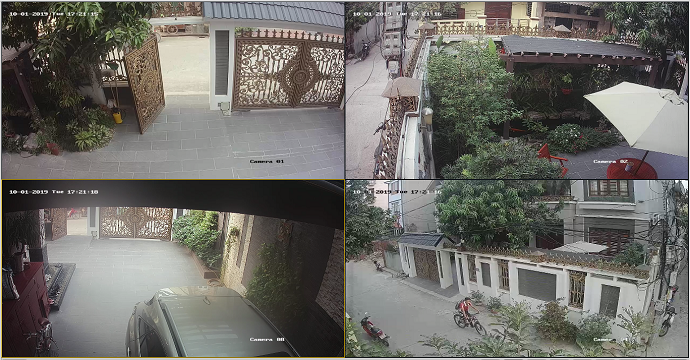Xem nhanh
Bạn đang sử dụng Camera IMOU để giám sát và bảo vệ tài sản của mình. Tuy nhiên, bạn gặp phải vấn đề khi camera Imou không kết nối được đám mây. Điều này có nghĩa là video của bạn không được lưu trữ an toàn trên dịch vụ đám mây, không thể xem lại chúng từ xa và đồng thời không nhận được những cảnh báo kịp thời. Đây là một tình huống khá phiền phức và đáng lo ngại. Vậy bạn phải làm gì để khắc phục lỗi này?
Hãy theo dõi bài viết sau đây để tìm hiểu nguyên nhân và cách giải quyết lỗi này một cách nhanh gọn và triệt để.
Tại sao camera Imou không kết nối được đám mây?
Tình trạng camera Imou không kết nối được đám mây là một lỗi khá phổ biến. Theo thống kê của Imou, lỗi này chiếm khoảng 10% tổng số lỗi mà hãng gặp phải. Dưới đây là một số nguyên nhân phổ biến khiến camera Imou không kết nối được đám mây:
1. Không có kết nối internet
Camera Imou cần kết nối wifi để truy cập vào dịch vụ đám mây. Khi camera Imou không có kết nối internet ổn định hoặc tín hiệu yếu và chập chờn, nó sẽ không thể truy cập đám mây
2. Thiết lập sai cấu hình đám mây
Một vài sai sót dù nhỏ trong cấu hình đám mây trên ứng dụng Imou hoặc trên trang web, đều có thể làm cho camera Imou không kết nối được đám mây.
3. Camera Imou bật chế độ offline
Trong một số trường hợp, camera Imou có thể được cấu hình để hoạt động ở chế độ offline để tiết kiệm pin. Khi ở chế độ này, camera sẽ không kết nối đến đám mây.
4. Lỗi firmware
Phiên bản firmware cũ hoặc lỗi trong firmware có thể gây ra vấn đề khi kết nối đến đám mây
5. Dịch vụ đám mây có vấn đề
Đôi khi, vấn đề không phải từ phía camera Imou mà từ phía dịch vụ đám mây. Nếu dịch vụ đám mây gặp sự cố hoặc bảo trì, việc kết nối cũng sẽ bị ảnh hưởng.
Cách khắc phục lỗi camera Imou không kết nối được đám mây
1. Kiểm tra cài đặt:
Điều đầu tiên bạn cần làm khi camera imou không kết nối được đám mây là kiểm tra camera của mình đã được kết nối với dịch vụ đám mây một cách chính xác hay chưa. Nếu bạn không chắc chắn, hãy tham khảo các bước chi tiết dưới đây.
Bước 1. Kết nối camera với mạng wifi:
Bạn cần kết nối camera với mạng wifi trong nhà. Đảm bảo rằng mạng wifi của bạn có tín hiệu ổn định và đủ băng thông để hỗ trợ việc truyền dữ liệu từ camera đến đám mây.
Bước 2. Tạo tài khoản trên ứng dụng Imou:
Sau khi kết nối camera với mạng wifi, tải và cài đặt ứng dụng Imou Life trên điện thoại hoặc máy tính bảng. Sau đó, tạo một tài khoản mới trên ứng dụng bằng cách nhập địa chỉ email và mật khẩu.
Bước 3. Thêm camera vào tài khoản:
Trên ứng dụng Imou Life, chọn “Thêm thiết bị” và quét mã QR trên camera hoặc nhập mã số SN của camera để thêm thiết bị vào tài khoản.
Bước 4. Kết nối camera đến đám mây:
Sau khi thêm camera vào tài khoản, chọn “Kết nối đến đám mây” và đăng nhập bằng tài khoản đã tạo ở bước trước. Tiếp theo, chọn “Kết nối” và đợi cho đến khi camera được kết nối thành công.
Bước 5. Kiểm tra kết nối:
Sau khi hoàn tất các bước trên, kiểm tra có gặp hiện tượng camera imou không kết nối được đám mây hay không bằng cách:
- Kiểm tra đèn LED trạng thái trên camera Imou. Nếu đèn LED trạng thái có màu xanh lam, thì camera đã được kết nối đúng cách với dịch vụ đám mây.
- Mở ứng dụng Imou Life, chạm vào camera mà bạn muốn xem. Nếu bạn nhìn thấy video trực tiếp từ camera, thì camera đã được kết nối đúng cách với dịch vụ đám mây.
2. Kiểm tra kết nối internet:
Đảm bảo rằng camera Imou được kết nối với mạng internet ổn định bằng cách sử dụng điện thoại thông minh hoặc máy tính xách tay để truy cập mạng. Nếu thiết bị của bạn không thể truy cập internet, thì chắc chắn camera imou không kết nối được đám mây.
Ngoài ra, dịch vụ đám mây Imou hiện tại chỉ hỗ trợ băng tần 2.4G. Do đó, nếu camera của bạn đang sử dụng băng tần 5G, bạn cần chuyển sang băng tần 2.4G. Bạn có thể kiểm tra băng tần mà camera đang sử dụng bằng cách vào ứng dụng Imou trên điện thoại của mình và tìm đến mục “Cài đặt” của camera.
3. Tắt tường lửa và phần mềm diệt virus
Tường lửa và phần mềm diệt virus có thể chặn camera imou không kết nối được đám mây. Để camera imou không kết nối được đám mây, bạn hãy thử tắt tường lửa và phần mềm diệt virus trên máy tính hoặc mạng của bạn.
4. Khởi động lại camera
Nếu bạn đã thử tất cả các mẹo trên nhưng vẫn gặp tình trạng camera imou không kết nối được đám mây, hãy thử khởi động lại camera bằng cách rút phích cắm nguồn và cắm lại hoặc sử dụng nút reset trên camera.
Ngoài ra, bạn cũng nên lưu ý một số vấn đề sau khi sử dụng camera Imou:
- Luôn cập nhật firmware mới nhất cho camera: Định kỳ nhà sản xuất sẽ phát hành các bản cập nhật firmware mới nhằm cải thiện hiệu suất, vá các lỗi bảo mật và thêm các tính năng mới cho camera. Việc cập nhật firmware thường xuyên sẽ giúp tránh các lỗi như camera imou không kết nối được đám mây, hoạt động ổn định và an toàn hơn.
- Không đặt camera ở vị trí quá xa bộ định tuyến Wifi: Camera Imou kết nối với mạng Wifi để truyền tải hình ảnh và âm thanh. Do đó, bạn cần đảm bảo rằng camera được đặt trong phạm vi phủ sóng của bộ định tuyến Wifi và có tín hiệu Wifi mạnh
- Không sử dụng các thiết bị chặn sóng Wifi gần camera: Một số thiết bị điện tử như lò vi sóng, tủ lạnh, hệ thống âm thanh,… có thể phát ra sóng vô tuyến có thể gây nhiễu sóng Wifi. Nếu bạn đặt camera gần các thiết bị này, có thể gây ra tình trạng mất kết nối hoặc làm giảm chất lượng hình ảnh
Nếu tất cả các biện pháp trên đều không giúp ích, bạn nên liên hệ với dịch vụ hỗ trợ của Imou để được hỗ trợ trực tiếp.
Các câu hỏi thường gặp khi kết nối camera imou với dịch vụ đám mây
Làm thế nào để cập nhật firmware cho camera Imou?
Bạn có thể cập nhật firmware cho camera Imou bằng cách làm theo các bước sau:
- Mở ứng dụng Imou Life.
- Chạm vào tab “Thiết bị”.
- Nhấn vào tên của camera mà bạn muốn cập nhật firmware.
- Chạm vào “Cập nhật”.
- Chờ cho quá trình cập nhật firmware hoàn tất.
Làm thế nào để đặt camera Imou ở vị trí gần bộ định tuyến WiFi?
Để đảm bảo kết nối WiFi ổn định, bạn nên đặt camera Imou ở vị trí gần bộ định tuyến WiFi. Khoảng cách giữa camera và bộ định tuyến WiFi càng nhỏ thì tín hiệu WiFi càng mạnh.
Bạn cũng có thể sử dụng bộ mở rộng WiFi để mở rộng phạm vi phủ sóng WiFi và giúp camera kết nối ổn định hơn.
Có thể xem hình ảnh từ camera Imou trên nhiều thiết bị khác nhau không?
Có, bạn có thể xem hình ảnh từ camera Imou trên nhiều thiết bị khác nhau như điện thoại, máy tính hoặc tablet. Điều quan trọng là tài khoản đăng nhập vào ứng dụng Imou phải giống nhau trên các thiết bị khác nhau.
Có thể tắt tính năng kết nối đám mây trên camera Imou không?
Có, bạn có thể tắt tính năng kết nối đám mây trên camera Imou bằng cách vào phần cài đặt trên ứng dụng Imou và chọn “Tắt kết nối đám mây”. Tuy nhiên, khi tắt tính năng này, bạn sẽ không thể xem hình ảnh từ camera từ xa.
Kết luận
Mong rằng bài viết này về Camera CCTV sẽ giúp bạn hiểu rõ hơn về lý do và cách khắc phục khi camera Imou không kết nối được đám mây, từ đó bạn có thể sử dụng Camera Imou một cách hiệu quả hơn.